ps免费的标注插件(设计师的好帮手)
Parker是以插件形式进行辅助标注的工具。可以极大节省你标注的时间,大幅度提升设计效率。
Parker自动标注工具是一个高效的PS自动标注插件,适用于CC2014及以上版本,可以自动计算距离、尺寸、阴影、文字大小等信息,然后按照您的需要进行标注,包括坐标标注、元素尺寸标注、选区标注距离、边缘距离标注、文字描述、文字标注等,从而可以节省您标注的时间,提升设计的效率。
Parker自动标注工具使用方法
一、坐标标注
标注元素的位置坐标
1、选中需要标注的图层
2、点击边角坐标 标注按钮
3、你可以在需要标注元素的周围拉取选区, 标注元素相对选区的距离坐标


二、元素尺寸标注
标注元素的宽和高
1、选中需要标注的图层
2、点击元素尺寸 标注按钮

三、选区标注距离
标注选区工具的尺寸
1、用选区工具拉一个区域
2、点击元素尺寸 标注按钮

四、边缘距离标注
标注元素距离边缘的长度
1、选中需要标注的图层
2、点击边缘距离 标注按钮

五、相互距离标注
标注两个元素之间的距离
1、选择两个需要标注距离的图层
2、点击相互距离 标注按钮

注: 两个图层应该是没有交集的
六、文字描述
给设计稿添加文字描述
1、选中需要标注的图层
2、点击文字描述 标注按钮
3、输入需要说明的文字,点击确定
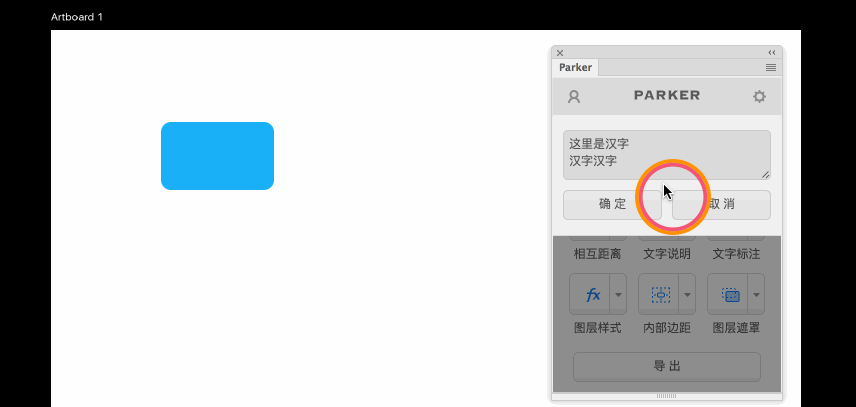
七、文字标注
标注文字图层的样式
1、选择文字图层
2、点击文字标注 按钮右侧的下拉箭头
3、勾选需要标注的文字属性, 点确定
4、点击文字标注

八、图层样式
标注矢量图层的样式
1、选择文字图层(必须是形状图层)
2、点击图层样式 按钮右侧的下拉箭头
3、勾选需要标注的文字属性, 点确定
4、点击图层式样

九、内部边距
标注元素的内部边距
1、选中需要标注的两个图层(图层必须是视觉上的包含关系哦)
2、点击内部边距 标注按钮

十、图层遮罩
创建一个图层遮罩, 一般给不规则的icon设置一个固定的尺寸
1、选择目标元素的图层
2、点击图层遮罩 按钮
3、也可以通过拉取一个选区来生成遮罩

Parker自动标注工具安装方法
1、下载后,解压下载的安装包, 里面是一个exe文件, 双击打开
2、不要修改默认的安装路径,点击安装即可
3、安装完成后重启PS, 从菜单栏 -> 窗口 -> 扩展里头打开

下载方法:
1.先在下方留言:好帮手,加点赞
2.点击小编头像加关注,然后点击私信:好帮手
如果觉得好用记得点赞加收藏哦~~
,免责声明:本文仅代表文章作者的个人观点,与本站无关。其原创性、真实性以及文中陈述文字和内容未经本站证实,对本文以及其中全部或者部分内容文字的真实性、完整性和原创性本站不作任何保证或承诺,请读者仅作参考,并自行核实相关内容。






